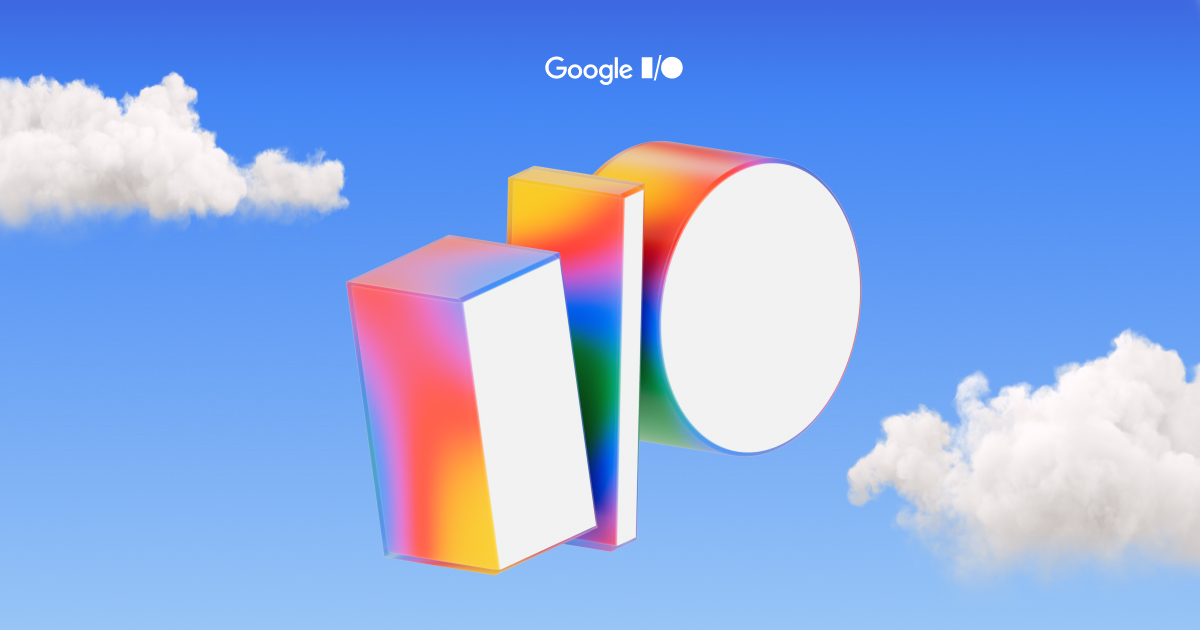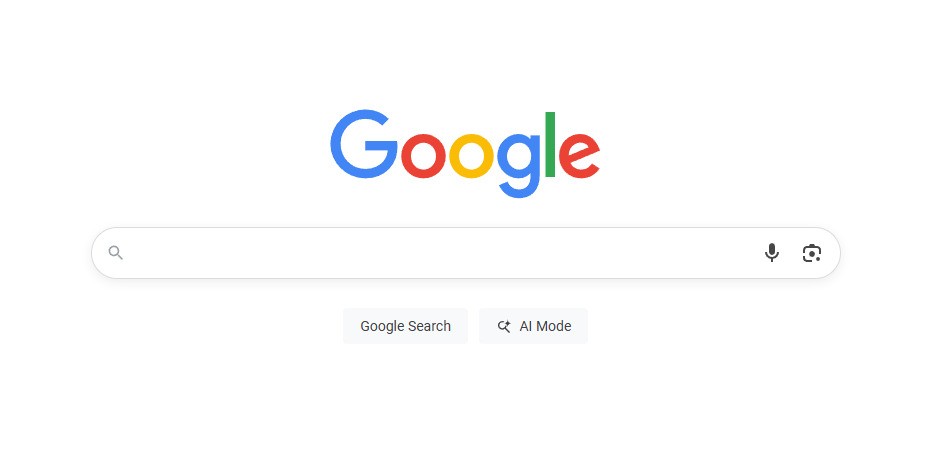Das Open-Source-Universum ist mit der Veröffentlichung von Linux Mint 21.3, einer Version, die über das Übliche hinausgeht und sich in das Reich der experimentellen Wunder vorwagt, noch ein wenig spannender geworden. Stellen Sie sich eine Desktop-Umgebung vor, die die reiche Nostalgie von Linux Mint widerspiegelt und modernste Funktionen einführt, die Ihr digitales Erlebnis nicht nur funktional, sondern geradezu berauschend macht.
In dieser neuesten Ausgabe macht Linux Mint 21.3 einen mutigen Schritt nach vorne, indem es experimentelle Wayland-Unterstützung auf dem Cinnamon-Desktop einführt. Es ist, als würde man einen kleinen Blick in die Zukunft der grafischen Benutzeroberflächen werfen, wo Tradition und Moderne in einem harmonischen Tanz der Innovation aufeinander treffen. Aber das ist nur die Spitze des Eisbergs; Diese Version steckt voller Verbesserungen, Verfeinerungen und Überraschungen, die neu definieren, was Sie von Ihrer Desktop-Computing-Reise erwarten können.

Was ist neu in Linux Mint 21.3?
Linux Mint 21.3 führt mehrere bemerkenswerte Funktionen und Verbesserungen ein, die das allgemeine Benutzererlebnis verbessern. Hier ist eine Aufschlüsselung der Neuerungen in dieser Version:
- Experimentelle Wayland-Unterstützung
- Verbesserungen der Desktop-Umgebung
- Visuelle Verbesserungen
- Updates für Linux Mint Apps
- Software-Updates
- Leistung und Stabilität
- Herunterladen und aktualisieren
Lasst uns tief eintauchen und sie erkunden!
Experimentelle Wayland-Unterstützung
Das herausragende Merkmal von Linux Mint 21.3 ist die Hinzufügung der experimentellen Wayland-Unterstützung im Cinnamon-Desktop. Benutzer können dieses moderne Display-Server-Protokoll ausprobieren und so einen möglichen Einblick in die Zukunft der grafischen Umgebung von Linux Mint erhalten. Obwohl dies nicht standardmäßig aktiviert ist, können Benutzer die Sitzung „Cinnamon on Wayland (Experimental)“ auf dem Anmeldebildschirm auswählen.
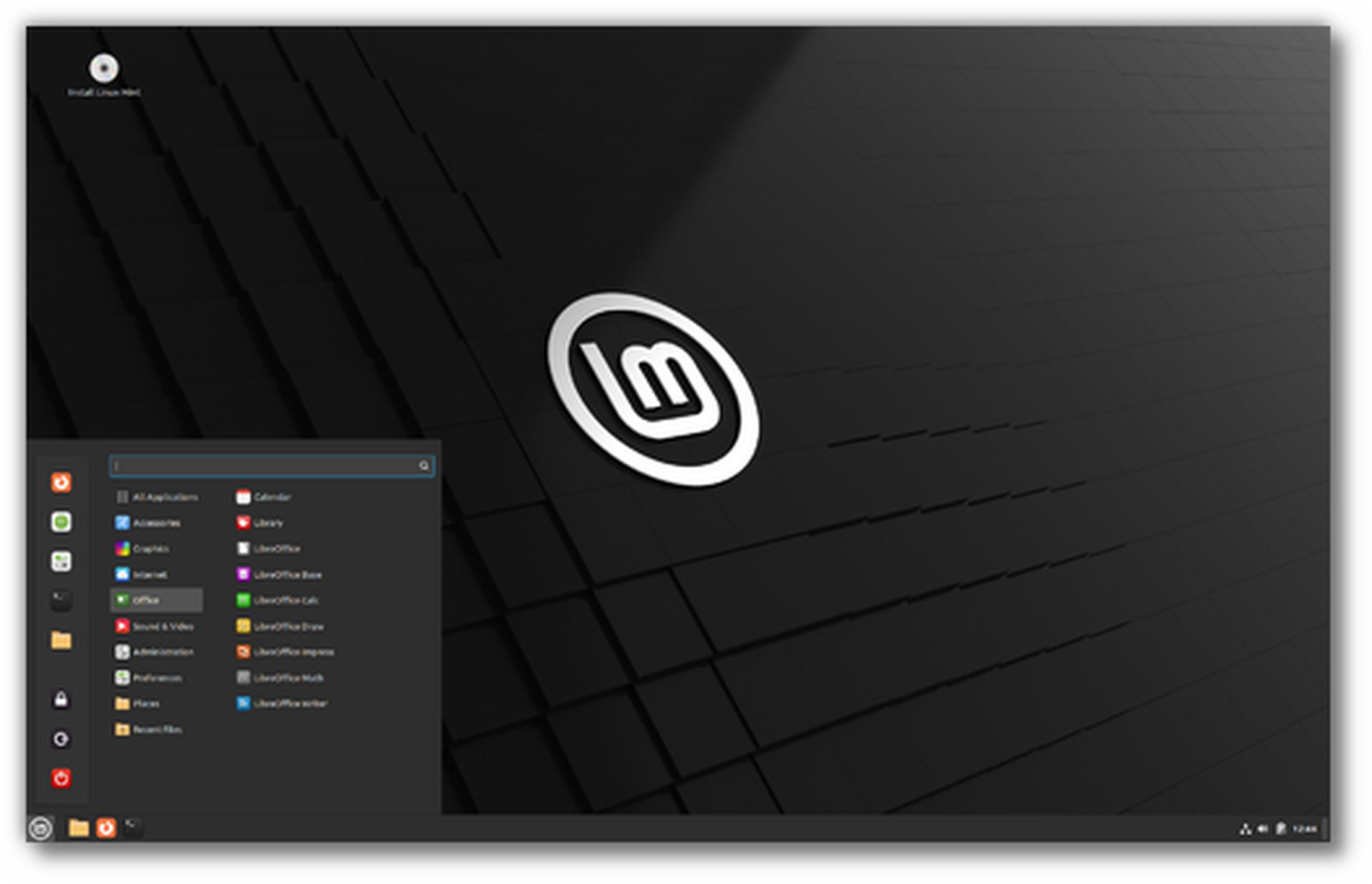
Verbesserungen der Desktop-Umgebung
- Das Cinnamon 6.1-Desktop-Update enthält mehrere Verbesserungen, darunter eine neue Art von Cinnamon Spices namens „Aktionen“, die speziell für den Nemo-Dateimanager entwickelt wurde.
- Das Update führt wieder eine Skalierungsoption von 75 % ein und bietet Benutzern mehr Flexibilität bei der Anpassung der Benutzeroberfläche an ihre Vorlieben.
- Benutzer können jetzt die Stifttasten deaktivieren, auswählen, auf welchem Monitor Benachrichtigungen angezeigt werden, und eine neue Desktop-Zoom-Aktionsgeste genießen.
- Das Sound-Applet unterstützt eine Umschalt-Mittelklick-Aktion für zusätzliche Funktionalität.
Visuelle Verbesserungen
Linux Mint 21.3 führt neue Hintergrundbilder ein, die zu einer aktualisierten und optisch ansprechenden Desktop-Umgebung beitragen.
Updates für Linux Mint Apps
- Hypnotix, der IPTV-Player, unterstützt jetzt benutzerdefinierte Kanäle und führt eine Favoritenfunktion ein.
- Warpinator, das File-Sharing-Tool, erhält die Möglichkeit, manuell über IP oder QR-Code eine Verbindung zu Geräten herzustellen.
- Sticky, die Notizen-App, unterstützt jetzt Dbus-Befehle.
- Bulky, der Festplattennutzungsanalysator, bietet Miniaturansichten und Drag-and-Drop-Unterstützung.
- Pix, der Bildbetrachter, bietet bei Bedarf eine automatische Drehung für Videos.
- Die Mint Backup-App übernimmt ein neues Design der Kopfleiste.
- Der Farbwähler nutzt das Xapp XDG Desktop Portal für erweiterte Funktionalität.
Software-Updates
Die Veröffentlichung enthält die neueste Version von Mozilla Firefox, die als Debian-Paket (deb) und nicht als Snap-Paket bereitgestellt wird.

Leistung und Stabilität
Das Update umfasst zahlreiche Fehlerbehebungen, Stabilitätsverbesserungen und Leistungsoptimierungen und sorgt so für ein reibungsloseres und zuverlässigeres Benutzererlebnis.
Herunterladen und aktualisieren
- Linux Mint 21.3 ist in drei Varianten erhältlich: Cinnamon, Xfce und MATE. Benutzer können es direkt von der Linux Mint-Website herunterladen.
- Bestehende Linux Mint-Benutzer können von Linux Mint 21, 21.1 oder 21.2 auf Version 21.3 aktualisieren. Der Upgrade-Vorgang umfasst normalerweise den Zugriff auf den Update Manager, die Installation des angezeigten Updates und die Auswahl von „Upgrade auf Linux Mint 21.3 ‚Virginia‘“ aus dem Menü „Bearbeiten“.
Mit diesen Ergänzungen und Verfeinerungen bietet Linux Mint 21.3 weiterhin eine stabile, benutzerfreundliche und optisch ansprechende Desktop-Umgebung und integriert gleichzeitig experimentelle Funktionen, die einen Einblick in die Zukunft des Linux Mint-Erlebnisses bieten.
So erhalten Sie Linux Mint 21.3
Hier ist eine Schritt-für-Schritt-Anleitung zum Upgrade auf Linux Mint 21.3:
- Erstellen Sie einen System-Snapshot mit Timeshift:
- Starten Sie Timeshift über das Anwendungsmenü.
- Befolgen Sie die Anweisungen auf dem Bildschirm, um Timeshift zu konfigurieren.
- Erstellen Sie einen System-Snapshot, um sicherzustellen, dass Sie bei Bedarf zum vorherigen Zustand zurückkehren können.
- Bereiten Sie sich auf das Upgrade vor: Wenn Sie Ihr Linux Mint mit Zimtgewürzen angepasst haben, aktualisieren Sie diese über die Systemeinstellungen.
- Aktualisieren Sie das Betriebssystem:
- Öffnen Sie den Update Manager.
- Klicken Sie auf die Schaltfläche „Aktualisieren“, um nach Updates für „mintupdate“ oder „mint-upgrade-info“ zu suchen. Wenden Sie Updates an, sofern verfügbar. Oder überprüfen Sie es manuell, indem Sie auf klicken Hier.
- Starten Sie das System-Upgrade, indem Sie auf „Bearbeiten->Upgrade auf Linux Mint 21.3 Virginia“ klicken.
- Befolgen Sie die Anweisungen auf dem Bildschirm für ein reibungsloses Upgrade.
- Wenn Sie nach Konfigurationsdateien gefragt werden, wählen Sie aus Kompatibilitätsgründen aus, diese zu ersetzen.
- Bildmaterial ändern (optional):
- Linux Mint 21.3 führt neue Grafikänderungen ein.
- Starten Sie Ihren Computer neu, damit alle Änderungen wirksam werden.
- Um das neue Thema auszuwählen, gehen Sie zu den „Themen“-Einstellungen und wählen Sie das „Mint-L“-Thema aus den verfügbaren Optionen aus.
- Starten Sie den Computer neu: Starten Sie Ihren Computer nach Abschluss des Upgrades neu, um sicherzustellen, dass alle Änderungen übernommen werden.
Wenn Sie diese Schritte befolgen, können Sie Ihr Upgrade erfolgreich durchführen Linux Neuwertiges Betriebssystem auf Version 21.3. Denken Sie immer daran, Ihre Daten und Konfigurationen zu sichern, bevor Sie ein Upgrade starten, und genießen Sie die neuen Funktionen und Verbesserungen, die mit der neuesten Version einhergehen.